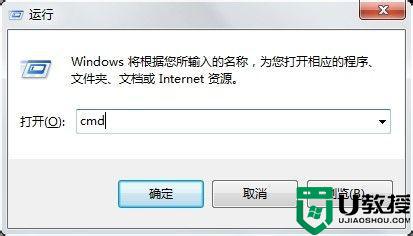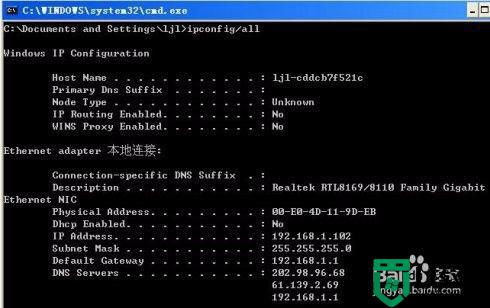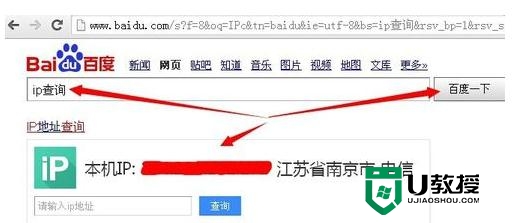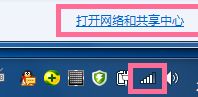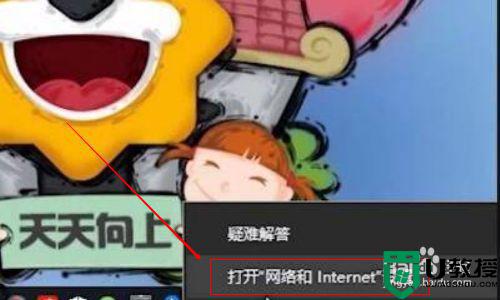w10系统怎么看本机ip地址|w10查看本地ip地址的方法
时间:2017-05-12作者:ujiaoshou
网络中每一台电脑都有自己的IP地址,在Windows10系统中,那么w10系统怎么看本机ip地址?下面就跟大家说说具体的查看方法。
w10系统本机ip地址查询方法一:外网ip
1、打开百度,输入关键词 ip ,然后按下回车键即可看到本地ip。
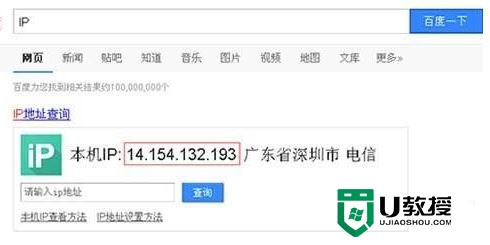
Win10系统本机ip地址查询方法二:内网ip
1、按下【Win+x】组合键打开超级菜单,点击【命令提示符(管理员)】;
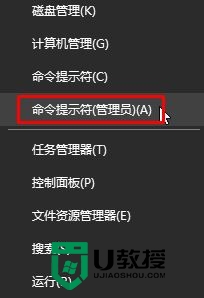
2、输入ipconfig就可以看到IP地址,子网掩码,网关这些信息。
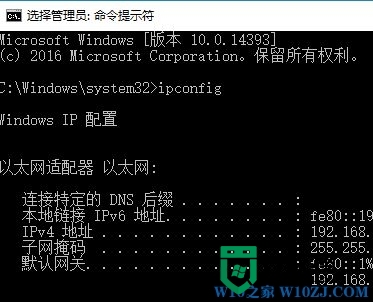
w10系统本机ip地址查询方法三:内网ip
1、按下win+x组合键打开超级菜单,点击【网络连接】;
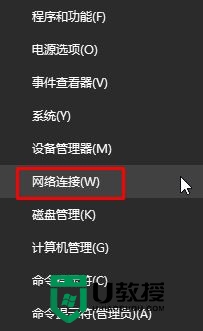
2、双击打开【以太网】(如果使用的无线则双击打开wlan);
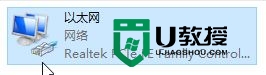
3、接着点击【详细信息】;
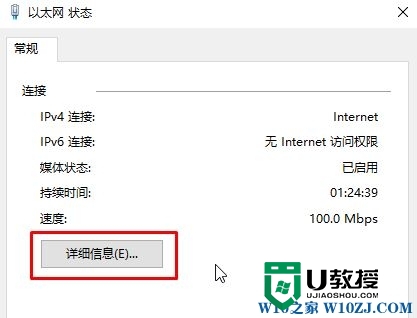
4、此时即可看到ip地址!
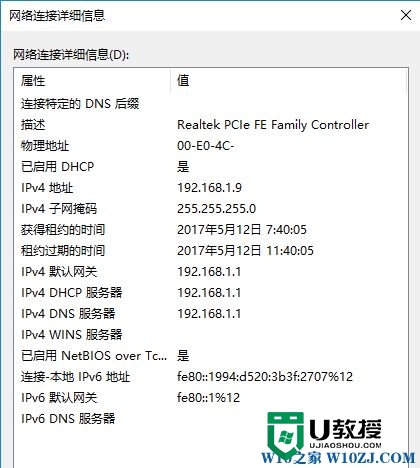
这就完成【w10系统怎么看本机ip地址】的介绍,希望上述的教程能帮到有需要的用户。更多的精彩教程或者u盘装机的疑问都欢迎上u教授查看相关的教程。